Aggiustare “Questo PC non può eseguire Windows 11” e installa
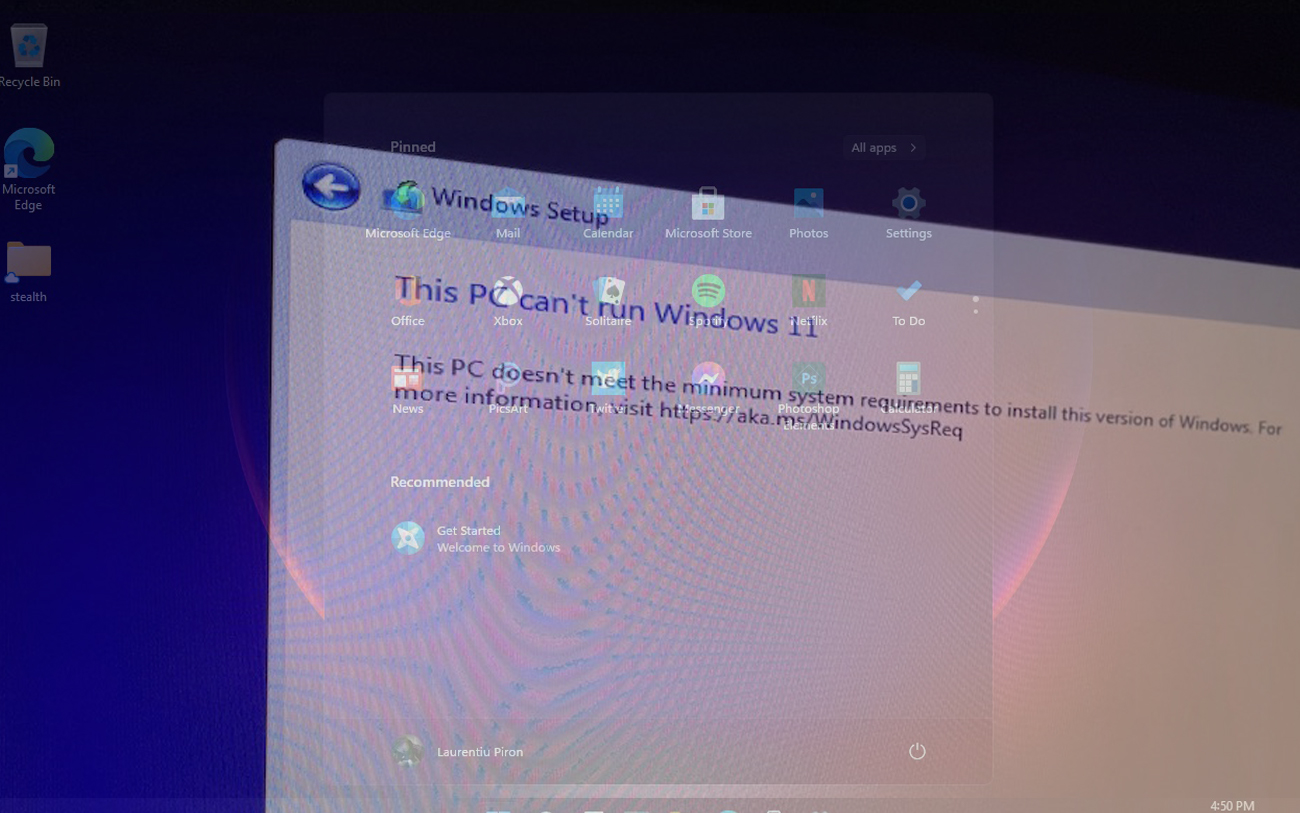
Un tutorial molto utile per chi vuole installare Windows 11 su un PC, laptop o Mac che non soddisfa tutti i requisiti di sistema di Windows 11. “Questo PC non può eseguire Windows 11″.
contenuto
Una parte di chi ci ha provato, però per installare Windows 11, ha avuto problemi durante il processo di installazione, anche se fino a quel momento sembrava che tutto fosse a posto e l'installazione si è svolta senza intoppi.
L'errore più comune durante il processo di installazione di Windows 11 è “Questo PC non può eseguire Windows 11”. Molti pensano erroneamente che il PC o il portatile non supporti il sistema operativo e che lo installino Windows 11 ne serve uno “requisiti di sistema”. Infatti, Windows 11 può essere installato su qualsiasi PC compatibile con Windows 10.
“Questo PC non può eseguire Windows 11” può verificarsi per tre ragioni principali:
- Lo spazio su disco disponibile deve essere almeno 64 GB.
- Il PC o il laptop devono supportarlo TPM 2.0
- Il PC o il laptop devono supportarlo Avvio sicuro

Non penso che lo spazio di 64 GB sia un problema. La maggior parte di coloro che riscontrano questo errore di installazione di Windows 11 è perché TPM 2.0 (Modulo piattaforma affidabile) si Avvio sicuro. In breve, entrambe le opzioni sono richieste da Microsoft per poter installare Windows. TPM 2.0 include più funzionalità di sicurezza hardware, mentre Secure Boot verifica le firme digitali delle applicazioni.
La risoluzione dell'errore (erroneamente chiamato errore) può essere effettuata in due modi.
Metodo risolutivo 1 “Questo PC non può eseguire Windows 11”
Entriamo BIOS → Uefi e attiva entrambe le opzioni: TPM 2.0 e Avvio sicuro.
Salviamo le modifiche apportate nel BIOS, quindi riprendiamo il processo di installazione di Windows 11. Tutto procederà senza problemi.
Metodo risolutivo 2 “Questo PC non può eseguire Windows 11”
Poiché Secure Boot non fa altro che verificare le firme digitali delle applicazioni e dei file di sistema, è molto probabile che se utilizzi un'immagine ISO di Windows 11 trapelata, non sarai in grado di completare il processo di installazione.
Ho eseguito i passaggi seguenti nel tutorial su macOS, ma è identico a quello che devi fare su Windows per poter installare Windows 11 su qualsiasi PC o Mac.
1. Devi averne uno a portata di mano Unità USB avviabile con Windows 11.
2. Scarica Immagine iso dell'ultima versione di Windows 10/64 bit Microsoft.
3. Fare clic con il tasto destro sul file .iso di Windows 10 e montare l'immagine.
Utenti Mac:

Imparentato: Come creare una chiavetta USB avviabile con Windows 11 su Mac.
Utenti Windows:
Su Windows, fai la stessa cosa per montare l'immagine .iso. C'è l'opzione “Montare” dopo aver fatto clic con il pulsante destro del mouse sul file .iso.

4. Connetti L'unità USB avviabile con i file di installazione di Windows 11.
5. Entra l'unità montata con i file di installazione di Windows 10e dalla cartella “sources” seleziona e copiare tutti i file, Meno “install.wim”.

6. Entra Directory “sources” dai file di installazione di Windows 11, che hai sull'unità flash USB e esegui “impasto” / Ctrl + V il file viene copiato dall'immagine montata di Windows 10.
Consenti la riscrittura dei file quando richiesto.
7. Al termine del processo di copia dei file nella cartella “fonti” di Windows 10 nella stessa cartella dell'immagine di installazione di Windows 11, riavviare il processo di installazione.
Non riceverai più il messaggio “Questo PC non può eseguire Windows 11” durante l'installazione.
Imparentato:
- Come possiamo aggiungere Esegui alla barra delle applicazioni in Windows 7 e Windows 8
- L'uso di altri sistemi operativi in modalità dual-boot potrebbe essere bloccato da Windows 10
- Configurazione a doppio boot – Imposta sistema operativo predefinito
- Scarica l'immagine di installazione di Windows 8 (ISO originale)
- Come possiamo installare Windows 8.1 utilizzando una chiave di licenza di Windows 8
Durante l'installazione, in Installazione di Windows apparirà più volte installare Windows 10. Ignora questo dettaglio.

Ho riscontrato questo problema quando ho provato a installare Windows 11 su un MacBook Pro (metà 2012) che non ha sentito parlare di TPM 2.0 o Secure Boot. Il secondo metodo mi ha salvato.
Aggiustare “Questo PC non può eseguire Windows 11” e installa
Cosa c'è di nuovo
Di Stealth
Appassionato di tecnologia, scrivo volentieri su StealthSettings.com a partire dal 2006. Ho una vasta esperienza nei sistemi operativi: macOS, Windows e Linux, ma anche nei linguaggi di programmazione e nelle piattaforme di blogging (WordPress) e per negozi online (WooCommerce, Magento, PrestaShop).
Visualizza tutti i post di StealthPotrebbe interessarti anche...


3 pensieri su “Aggiustare “Questo PC non può eseguire Windows 11” e installa”
Una CPU Intel Core i5-6500 con quattro core e 3,2 Ghz non è abbastanza buona per Windows 11 poiché è solo un processore di sesta generazione – e deve essere almeno di ottava generazione :)
Ciao, qualcuno sa come posso installare Win 11, perché non funziona per me. Ho scaricato il programma chiamato PC Health Check, all'inizio indicava due errori, uno abilitava TPM 2.0, l'ho risolto con (il BIOS ora è UEFI). L'altro sarebbe un avvio sicuro, cosa si dovrebbe fare con questo? qualcuno lo sa grazie
Ciao, qualcuno sa come posso installare Win 11, perché non funziona per me. Ho scaricato il programma chiamato PC Health Check, all'inizio indicava due errori, uno abilitava TPM 2.0, l'ho risolto con (il BIOS ora è UEFI). L'altro sarebbe un avvio sicuro, cosa si dovrebbe fare con questo? qualcuno lo sa grazie